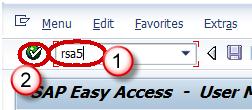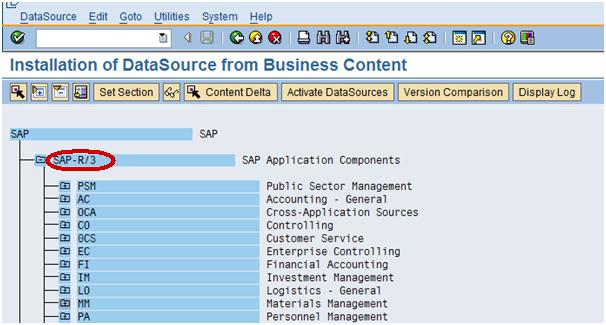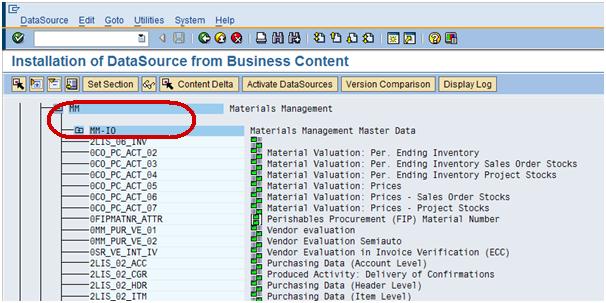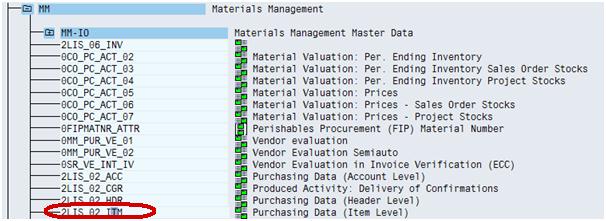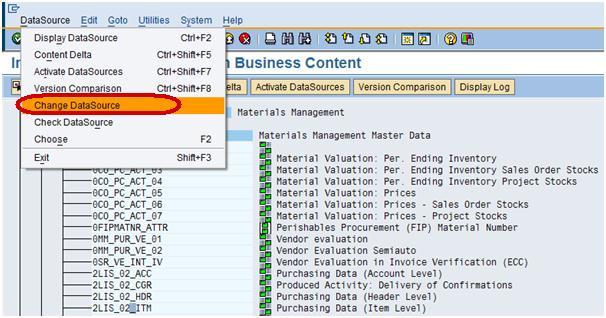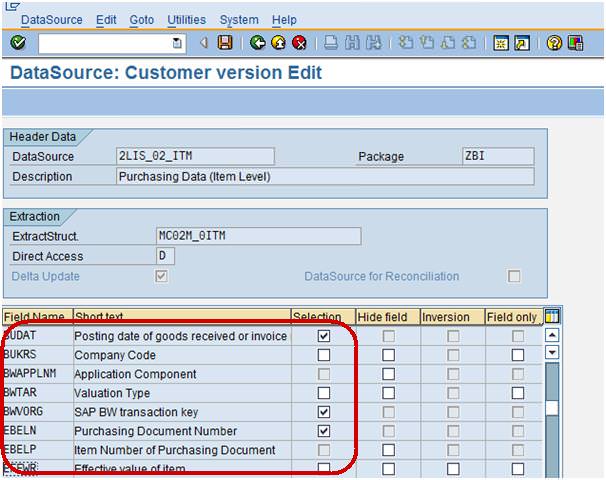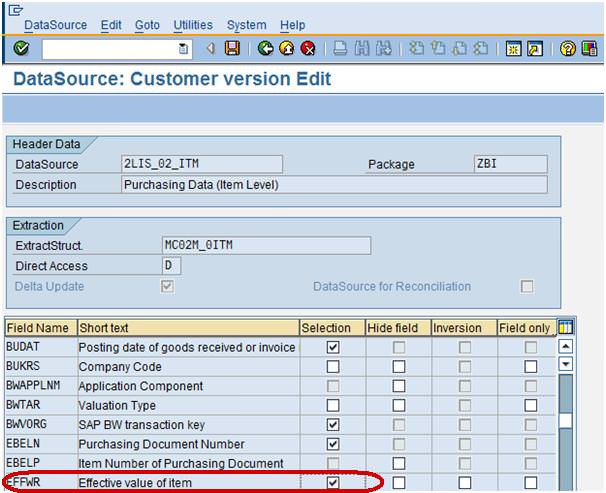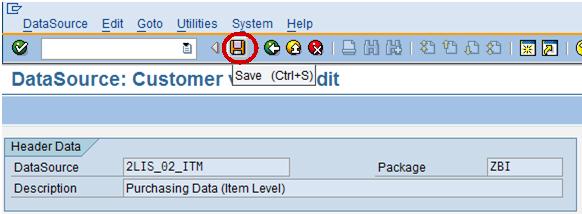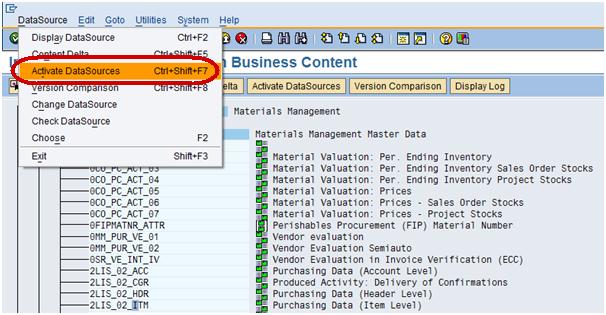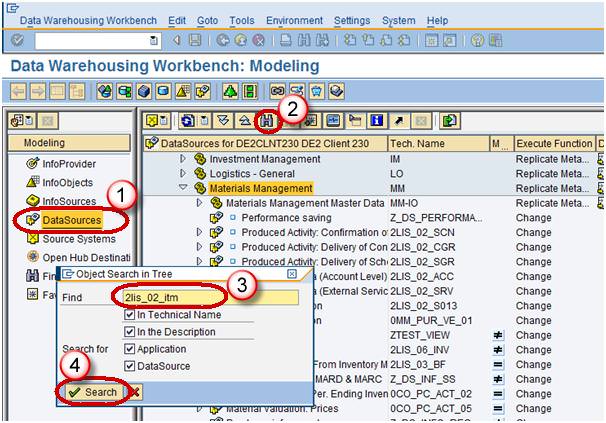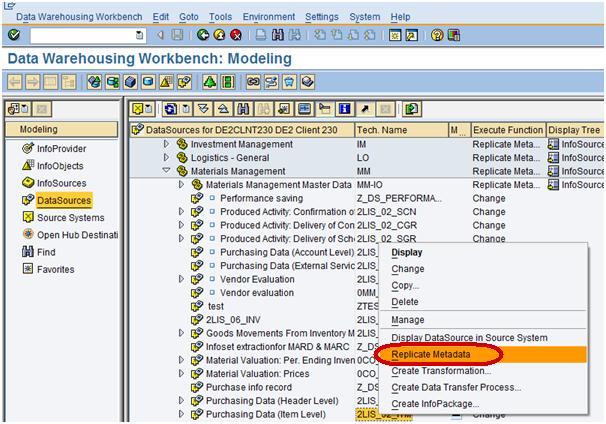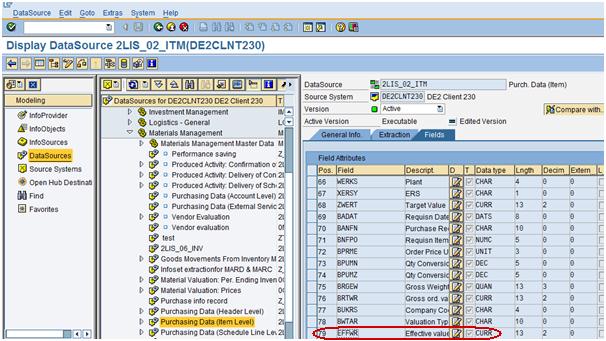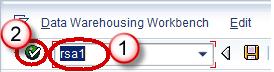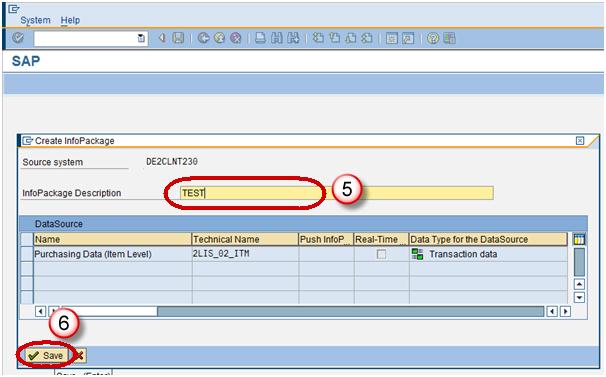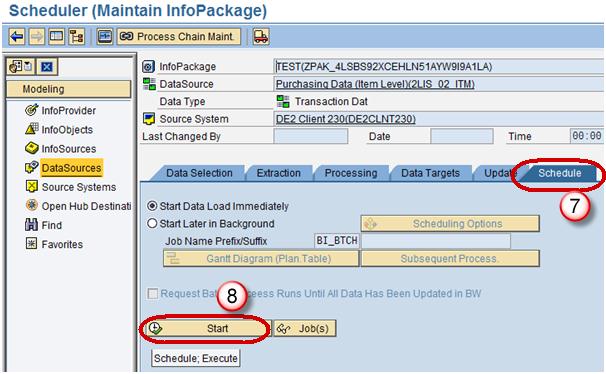Ниже приведены шаги для извлечения данных из ECC в системы BW. В нашем примере мы возьмем логистику (модуль приложения для закупок).
Шаг 1)
Вход в систему ERP
- Введите код Т-RSA5.
- Нажмите кнопку Продолжить.
Шаг 2)
Нажмите на папку SAP R / 3, как показано ниже скриншот
Шаг 3)
Перейдите в папку MM (Управление материалами) —MM-IO, как показано ниже на скриншоте в блоке.
Шаг 4)
Выберите источник данных 2LIS_02_ITM, который покупает данные на уровне позиции.
Шаг 5)
Выберите источник данных 2LIS_02_ITM и перейдите на вкладку «Источник данных» и нажмите «Изменить источник данных», как показано на скриншоте.
Примечание. Этот шаг используется, когда нам нужно добавить дополнительные поля, чтобы вставить их в BW. Точно так же мы можем сделать те же шаги (Шаг 1-5) для полей, которые мы не хотим заполнять в BW.
Выбрав вкладку «Изменить источник данных», вы увидите все поля, связанные с этим источником данных, как показано ниже.
Шаг 6)
Теперь, согласно приведенному выше снимку экрана, элемент Field EFFWR –Effective value не отмечен в поле выбора, что означает, что он недоступен в BW. Чтобы заполнить поле EFFWR в BW, нам нужно будет поставить галочку в поле выбора, как показано ниже.
Шаг 7)
После проверки поля EFFWR в выделении сохраните источник данных, как показано ниже.
Шаг 8)
Активируйте источник данных, как показано ниже.
Теперь мы готовы перенести измененный источник данных 2LIS_02_ITM после выбора поля EFFWR в BW.
Шаг 9)
- Войдите в систему BW, перейдите на вкладку Источник данных
- Нажмите «Найти» для поиска.
- Введите техническое имя источника данных.
- Нажмите кнопку поиска.
Шаг 10)
В источнике данных 2LIS_02_ITM щелкните правой кнопкой мыши Реплицировать метаданные, как показано ниже.
После успешной репликации источника данных заполненная EFFWR будет доступна в BW
Шаг 11)
Загрузите данные из ECC в BW, чтобы заполнить поле EFFWR некоторыми данными.
- Перейти к коду транзакции RSA1
- Нажмите кнопку ОК.
- Перейдите на вкладку «Моделирование» -> «Источники данных».
- Щелкните правой кнопкой мыши DataSource -> Создать инфопакет.
Этот информационный пакет используется для загрузки данных из ECC в систему BW на уровне PSA, который является промежуточным уровнем.
- Введите описание инфо-пакета.
- Нажмите Сохранить.
- Для запуска загрузки данных из ECC в BW перейдите в информационный пакет, нажмите на вкладку Расписание.
- Нажмите кнопку «Пуск», чтобы начать загрузку плоского файла в источник данных.